VSCode+CMake:版本控制与团队协作的完美搭档(黄金搭档,团队开发首选)
发布时间: 2024-12-14 17:44:49 阅读量: 4 订阅数: 10 


linux系统下采用vscode+cmake+gcc+gdb开发实例详细介绍
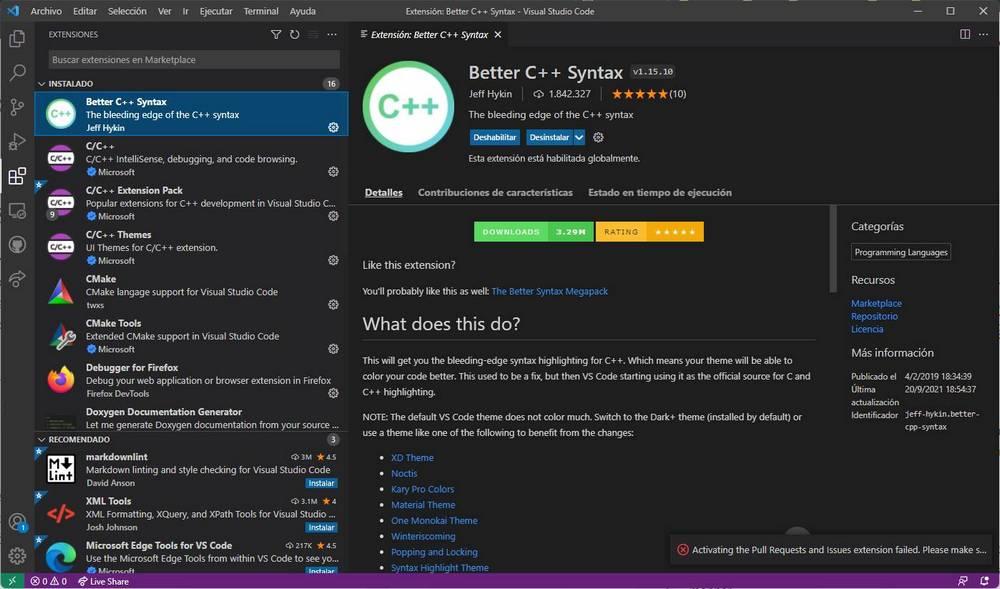
参考资源链接:[VScode+Cmake配置及问题解决:MinGW Makefiles错误与make命令失败](https://wenku.csdn.net/doc/64534aa7fcc53913680432ad?spm=1055.2635.3001.10343)
# 1. VSCode与CMake简介
## 1.1 VSCode的概述
Visual Studio Code(简称VSCode)是一款由微软开发的免费代码编辑器,它不仅支持多种编程语言,还拥有丰富的插件生态系统,使其成为许多开发者的首选。VSCode集成了Git控制、代码补全、语法高亮、智能代码重构等功能,极大地提高了开发效率。对于C++开发者而言,VSCode配合CMake工具链,可以高效完成跨平台的项目构建和管理。
## 1.2 CMake的简介
CMake是一个跨平台的自动化构建系统,它使用一个简单的平台和编译器独立的配置文件来控制软件的构建过程。CMake可以生成本地构建环境所需要的makefile或者project files,支持生成Visual Studio、Xcode等IDE的工程文件。它被广泛应用于开源项目,包括著名的IT项目如TensorFlow、MySQL等。CMake通过CMakeLists.txt文件提供了强大的构建配置能力,让开发者能够定义项目的编译规则、依赖关系和构建目标等。
## 1.3 VSCode与CMake的集成
在VSCode中集成了对CMake的支持,使得开发者可以在同一个编辑器内完成代码编辑和项目构建。通过安装CMake Tools扩展,VSCode能够直接支持CMake的配置、构建和调试,从而实现一个完整的开发周期。这种集成简化了工作流程,提高了项目管理的效率,并减少了在不同工具间切换的开销。接下来的章节,我们将深入了解如何使用VSCode和CMake进行高效的开发工作。
# 2. 版本控制基础与实践
## 2.1 版本控制系统概述
### 2.1.1 版本控制的作用和原理
版本控制是一种记录和管理对文件或项目代码进行修改历史的系统,让开发者可以追踪历史变更,协同工作,甚至在出现问题时回到之前的版本。这种系统的核心功能是版本追踪、分支管理、合并和差异对比。版本控制可以分为本地版本控制系统、集中式版本控制系统和分布式版本控制系统。
本地版本控制系统是在单一的系统内管理文件版本,如RCS,但由于不便于团队协作,使用场景受限。集中式版本控制系统,如SVN,依赖于单一服务器存储所有代码的最新版本和历史记录,团队成员通过这个中心服务器同步和共享代码。分布式版本控制系统,如Git,每个开发者都拥有全部代码的副本,使得代码库的分发、备份和恢复更为可靠。
### 2.1.2 选择合适的版本控制系统
选择合适的版本控制系统时,需要考虑以下因素:
- 团队大小和分布:分布式版本控制系统更适合地理分布的团队。
- 项目复杂度:需要能够管理项目的复杂性,并提供足够的支持。
- 学习曲线:对于团队成员来说,系统的易用性和学习难度很重要。
- 性能和可靠性:系统应具备高效的性能和良好的稳定性。
- 社区和商业支持:活跃的社区和商业支持可以解决在使用过程中遇到的问题。
Git因其分布式特性和优秀的性能,在开源社区得到了广泛的应用,同时也是许多商业项目的首选。
## 2.2 Git基础操作
### 2.2.1 Git的基本命令和工作流程
Git的基本工作流程包括工作区、暂存区和版本库。工作区是进行开发的目录,暂存区用于临时存放改动,版本库则存储所有的历史记录。Git的常规命令包括初始化、提交、分支管理和合并等。
- 初始化:使用`git init`命令创建新的Git仓库。
- 提交更改:`git add .`添加当前目录下所有更改到暂存区,随后使用`git commit -m "提交信息"`提交这些更改到版本库。
- 分支管理:`git branch`列出、创建或删除分支,`git checkout`切换分支。
- 合并分支:`git merge`将分支的更改合并到当前分支。
### 2.2.2 分支管理与合并策略
分支管理是版本控制中的核心概念之一,合理地使用分支能够提升开发效率和团队协作。
- 创建分支:使用`git branch [分支名]`创建新分支。
- 切换分支:使用`git checkout [分支名]`或`git switch [分支名]`切换到指定分支。
- 合并分支:通常使用`git merge [分支名]`将指定分支合并到当前分支。合并策略可分为快进式和非快进式。非快进式合并可能需要解决冲突,或者使用`git rebase`命令重写提交历史。
**mermaid流程图示例:**
```mermaid
graph TD
A[开始] --> B[创建新分支]
B --> C[开发新特性]
C --> D[提交更改到新分支]
D --> E[切换回主分支]
E --> F[合并新分支到主分支]
F --> G[解决合并冲突]
G --> H[完成合并]
H --> I[结束]
```
### 2.3 VSCode与Git集成
#### 2.3.1 配置VSCode进行Git操作
VSCode(Visual Studio Code)是一款功能强大的代码编辑器,集成了Git的可视化操作功能,极大地简化了Git命令的使用。要配置VSCode进行Git操作,首先确保已经安装了Git,并在VSCode中启用Git版本控制支持。
在VSCode中集成Git的步骤如下:
1. 打开VSCode,通过`File > Preferences > Settings`进入设置。
2. 搜索Git,启用`Git: Enabled`选项。
3. 可以配置Git路径和相关设置。
VSCode中集成Git后,可以通过图形界面进行提交、推送、拉取等操作,甚至可以进行代码审查和差异对比。
#### 2.3.2 使用VSCode进行代码审查和协作
代码审查是团队协作中保证代码质量的重要环节。VSCode提供了代码审查的便捷途径,可以在提交更改前让其他开发者进行代码审查。
使用VSCode进行代码审查的步骤:
1. 在源代码管理视图中,选择你想要审查的分支。
2. 点击提交更改,进入提交视图。
3. 可以看到更改的详细列表,包括新增加的行(绿色)和删除的行(红色)。
4. 双击任何一行更改,可以查看代码的具体差异,并在此界面进行注释。
5. 添加注释后,可以选择“Reply”或“Add Line Comment”来添加你的反馈或建议。
6. 完成审查后,代码提交者可以查看审查意见,必要时作出修改。
通过这些步骤,VSCode将Git的版本控制与代码审查完美集成,提高了团队协作的效率和代码质量。
通过本章节的介绍,读者应该对版本控制系统有了基础的理解,并了解如何利用Git进行基础操作和集成VSCode进行更高效的工作。下一章节将深入探讨团队协作中的最佳实践,包括编码规范、冲突解决策略以及项目管理工具CMake的应用。
# 3.1 代码协作的规范和流程
### 编码规范和文档化要求
编码规范是团队协作中的基石,它确保代码的一致性和可读性,便于不同开发人员之间的协作。一个良好的编码规范包
0
0





